Bien qu’il soit un outil essentiel au travail et une plateforme pratique pour la gestion des courriels personnels, Microsoft Outlook peut parfois rencontrer des problèmes. L’un des soucis fréquemment rencontrés est l’incapacité d’Outlook à se charger correctement dans Google Chrome. Cependant, identifier la source du problème permet souvent de le résoudre rapidement.
Si vous avez des difficultés à accéder à vos courriels Outlook via Chrome, ne vous inquiétez pas. Nous allons examiner les raisons potentielles pour lesquelles votre boîte de réception Outlook ne se charge pas dans Chrome et nous vous proposerons des solutions simples, étape par étape, pour vous aider à remédier à ce problème.
Pourquoi Outlook ne se charge-t-il pas dans Chrome ?
Plusieurs raisons peuvent expliquer pourquoi Outlook ne se charge pas correctement dans Chrome. Si votre navigateur semble bloqué sur l’écran de chargement d’Outlook, avec l’animation du logo en forme d’enveloppe bleue qui tourne en boucle, cela peut être dû aux facteurs suivants :
- Fichiers endommagés : Si le cache de Chrome contient des données corrompues, Outlook peut rester bloqué lors du chargement.
- Bloqueurs de publicité : L’utilisation d’un bloqueur de publicité peut perturber le chargement correct d’Outlook.
- Nécessité d’une mise à jour de Chrome : Une version obsolète de Google Chrome peut causer des problèmes de compatibilité avec Outlook.
- Désactivation de JavaScript : Le JavaScript est essentiel au bon fonctionnement des sites web, y compris Outlook. Sa désactivation peut entraîner des dysfonctionnements.
Heureusement, ces problèmes de chargement d’Outlook ont des solutions simples. Nous allons vous expliquer comment résoudre chaque problème étape par étape.
Comment rétablir rapidement le chargement d’Outlook dans Chrome
Si vous cherchez une solution rapide pour pouvoir accéder à Outlook via Chrome lorsque ce dernier ne parvient pas à se charger, vous pouvez commencer par supprimer les cookies du navigateur. Les cookies sont de petits fichiers envoyés par les sites web que vous visitez et qui sont stockés sur votre appareil. Ils enregistrent vos paramètres et préférences afin d’accélérer le chargement des pages lors de vos visites ultérieures.
Toutefois, les cookies peuvent parfois devenir corrompus et entraîner des problèmes de chargement sur les sites web. C’est une des raisons potentielles pour lesquelles Outlook ne se charge pas dans Chrome.
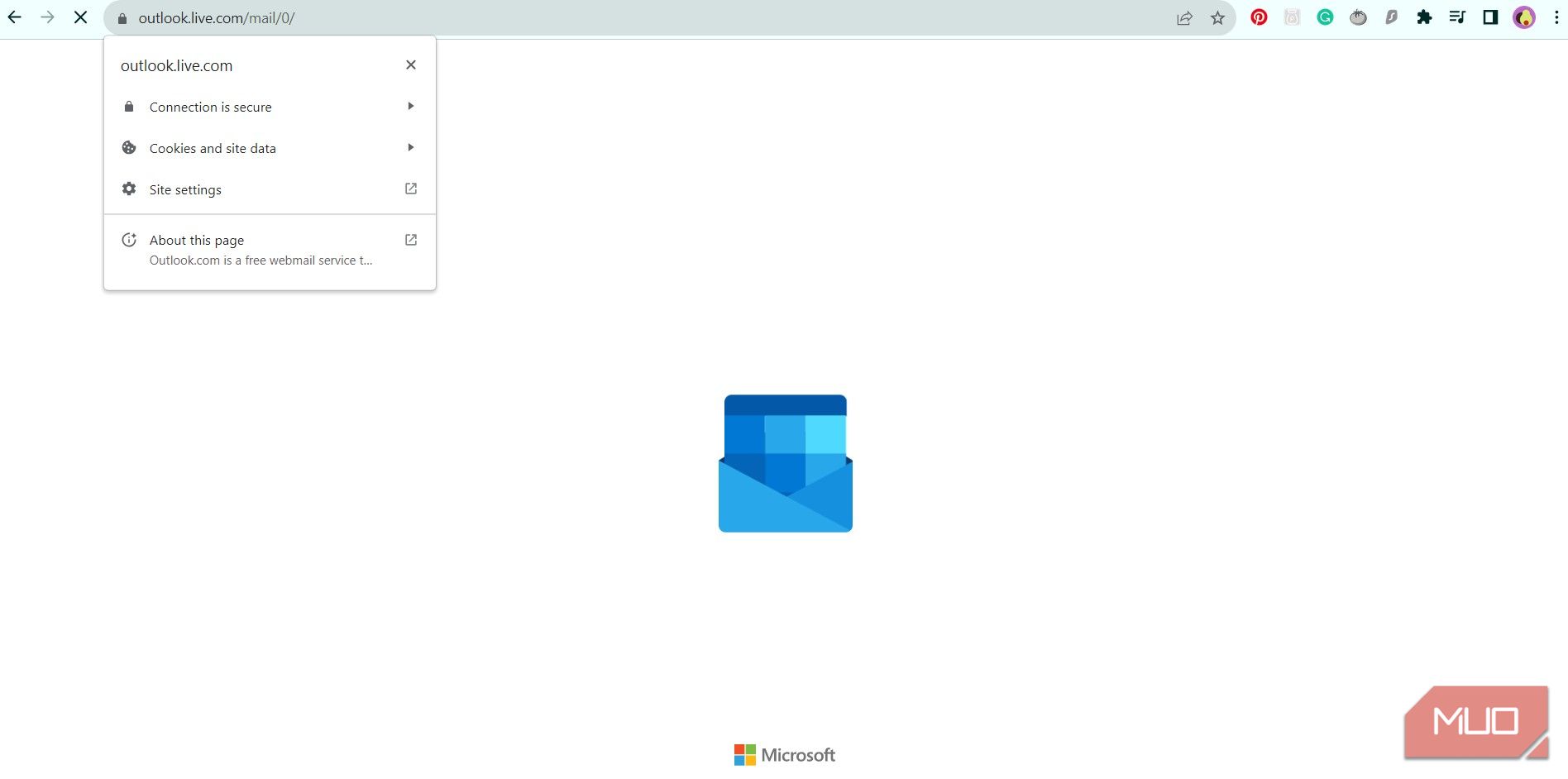
Pour réparer temporairement Outlook lorsque celui-ci ne se charge pas dans Chrome, vous pouvez tenter de supprimer les cookies du navigateur. Voici comment procéder :
- Ouvrez Outlook dans Chrome (entrez vos identifiants si nécessaire).
- Lorsque l’animation de l’enveloppe tourne en boucle, cliquez sur l’icône en forme de cadenas située à côté de l’adresse URL.
- Sélectionnez « Cookies et données du site ».
- Cliquez sur « Gérer les cookies et les données du site ».
- Cliquez sur l’icône de corbeille à côté de chaque élément pour supprimer les cookies associés.
- Cliquez sur « Terminé » dans le coin inférieur droit une fois que vous avez supprimé tous les cookies.
- Rafraîchissez la page en cliquant sur le bouton « Recharger cette page » (à gauche de la barre d’adresse) ou en appuyant sur Ctrl + R sur votre clavier.
Votre boîte de réception Outlook devrait maintenant se charger correctement dans Chrome.
Il s’agit d’une solution rapide et temporaire au problème de chargement d’Outlook. Sans résolution de la cause sous-jacente, vous devrez répéter ces étapes à chaque fois que vous consulterez le site web d’Outlook. Pour éviter de manière permanente ce désagrément, nous vous recommandons de suivre les étapes décrites ci-dessous.
1. Redémarrer votre ordinateur pour corriger les problèmes de Chrome
Si vous utilisez Chrome sur un ordinateur portable ou un ordinateur de bureau pour accéder à Outlook, il peut être utile de redémarrer votre machine avant d’essayer d’autres solutions. Croyez-nous, un simple redémarrage peut vous faire gagner du temps en résolvant le problème de non-chargement d’Outlook dans Chrome !
Il existe plusieurs façons de redémarrer un ordinateur, et cette action peut souvent résoudre un grand nombre de problèmes techniques et autres dysfonctionnements.
2. Vider le cache de Google Chrome pour mettre à jour Outlook
À défaut de la méthode classique « éteindre et rallumer », le cache de votre navigateur Chrome pourrait être à l’origine du problème de non-chargement d’Outlook. À l’instar des cookies, le cache du navigateur enregistre divers éléments d’un site web, tels que des images, des formulaires, des scripts web, etc., afin d’améliorer le chargement des pages lors de vos prochaines visites.
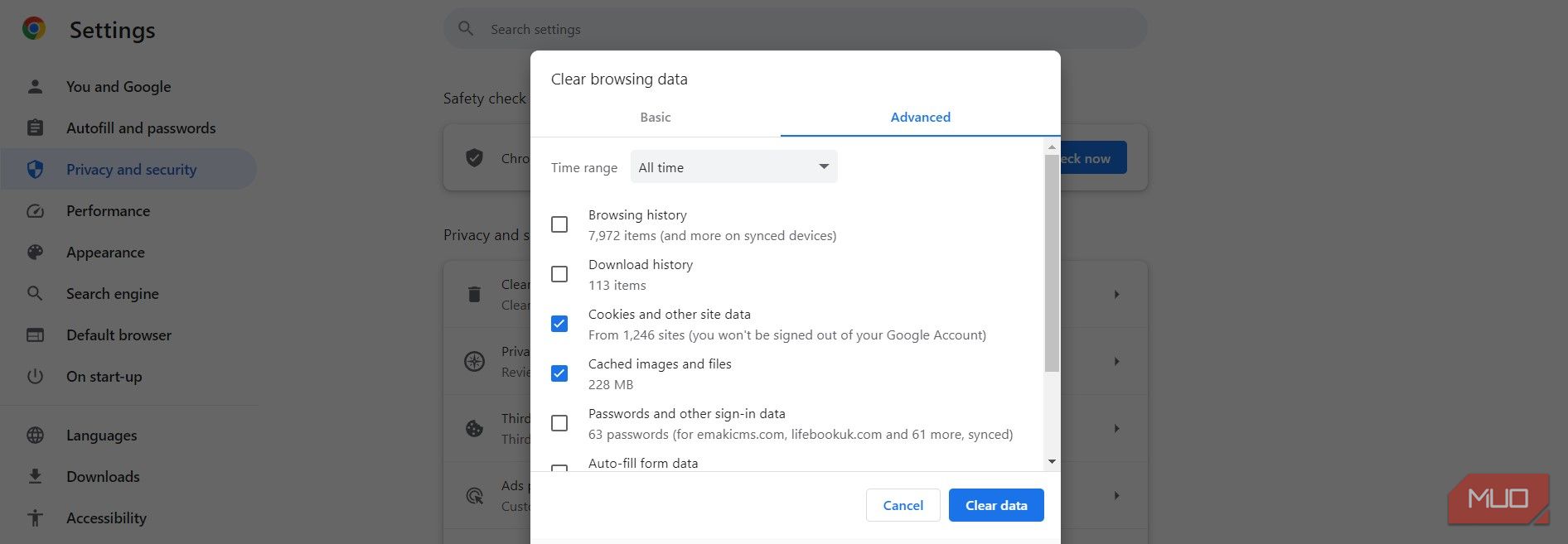
Cependant, les informations enregistrées dans le cache peuvent parfois devenir obsolètes et provoquer des problèmes de chargement. La meilleure solution consiste à supprimer le contenu du cache de Chrome.
Pour supprimer entièrement le cache de Chrome, suivez ces étapes simples :
- Cliquez sur l’icône des trois points verticaux située dans le coin supérieur droit de votre navigateur Chrome.
- Survolez l’option « Plus d’outils » pour ouvrir le menu correspondant.
- Cliquez sur « Effacer les données de navigation ».
- Cliquez sur l’onglet « Avancé » pour afficher toutes les options du cache.
- Dans le menu déroulant « Période », sélectionnez « Toutes les périodes ».
- Cochez les cases correspondant aux éléments que vous souhaitez supprimer. (Nous vous recommandons de supprimer les cookies et autres données de site, ainsi que les images et fichiers mis en cache.)
- Cliquez sur le bouton bleu « Effacer les données » pour supprimer les éléments sélectionnés.
Ce processus peut prendre quelques minutes, le temps que le navigateur efface les données de navigation. Plus Chrome a de données à supprimer, plus cela prendra de temps.
Une fois le processus terminé, fermez puis rouvrez Chrome. Rechargez le site web d’Outlook pour vérifier si le problème a été résolu. Vous trouverez de plus amples informations sur la suppression des données de navigation dans notre guide sur la suppression des cookies et du cache dans Chrome.
3. Mettre à jour Chrome vers la dernière version
Si votre navigateur Chrome n’est pas à jour, cela peut entraîner des problèmes de chargement avec Outlook.
Pour vérifier si une mise à jour est disponible, ouvrez Chrome et observez l’icône des trois points verticaux en haut à droite du navigateur. Si l’icône est verte, une mise à jour a été publiée au cours des deux derniers jours. Si elle est orange, une mise à jour a été publiée il y a quatre jours. Et si elle est rouge, cela signifie qu’une mise à jour remonte à plus d’une semaine.
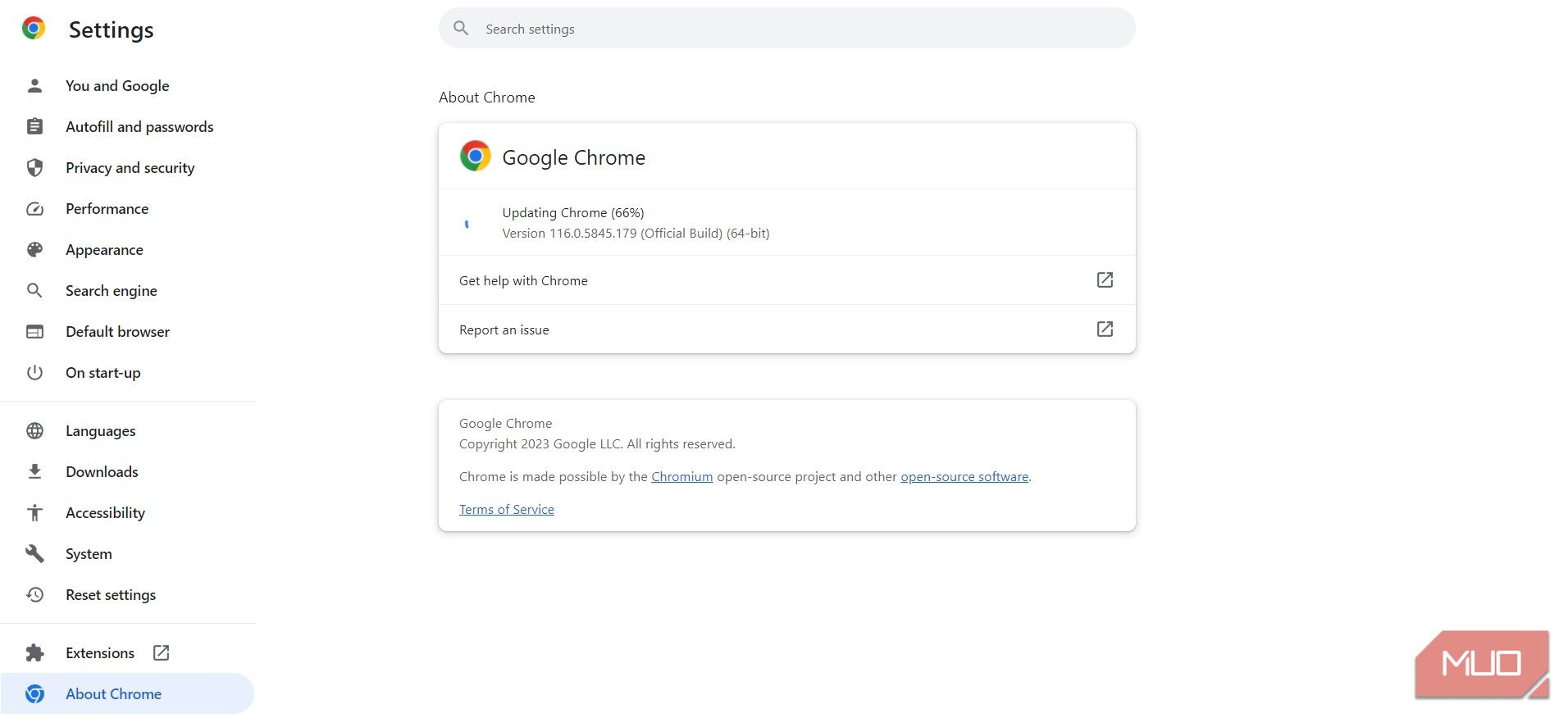
Pour mettre à jour Chrome, suivez ces étapes :
- Ouvrez Chrome et cliquez sur l’icône des trois points verticaux en haut à droite de l’écran.
- Survolez « Aide », puis cliquez sur « À propos de Google Chrome ».
- Cliquez sur « Mettre à jour Google Chrome ».
- Cliquez sur « Relancer » pour terminer la mise à jour.
Il est important de maintenir votre navigateur à jour, car les versions récentes intègrent des améliorations de sécurité, des corrections de bugs et de nouvelles fonctionnalités qui optimisent votre expérience. Mettre à jour Chrome vers la dernière version peut résoudre votre problème de non-chargement d’Outlook.
4. Désactiver votre bloqueur de publicité pour Outlook
Si une extension de bloqueur de publicité ou de pop-up est active, elle peut empêcher le chargement correct d’Outlook dans Chrome. Pour résoudre ce problème, il n’est pas nécessaire de désactiver complètement votre bloqueur de publicité. Il suffit de vous assurer qu’il n’interfère pas avec le site web d’Outlook.
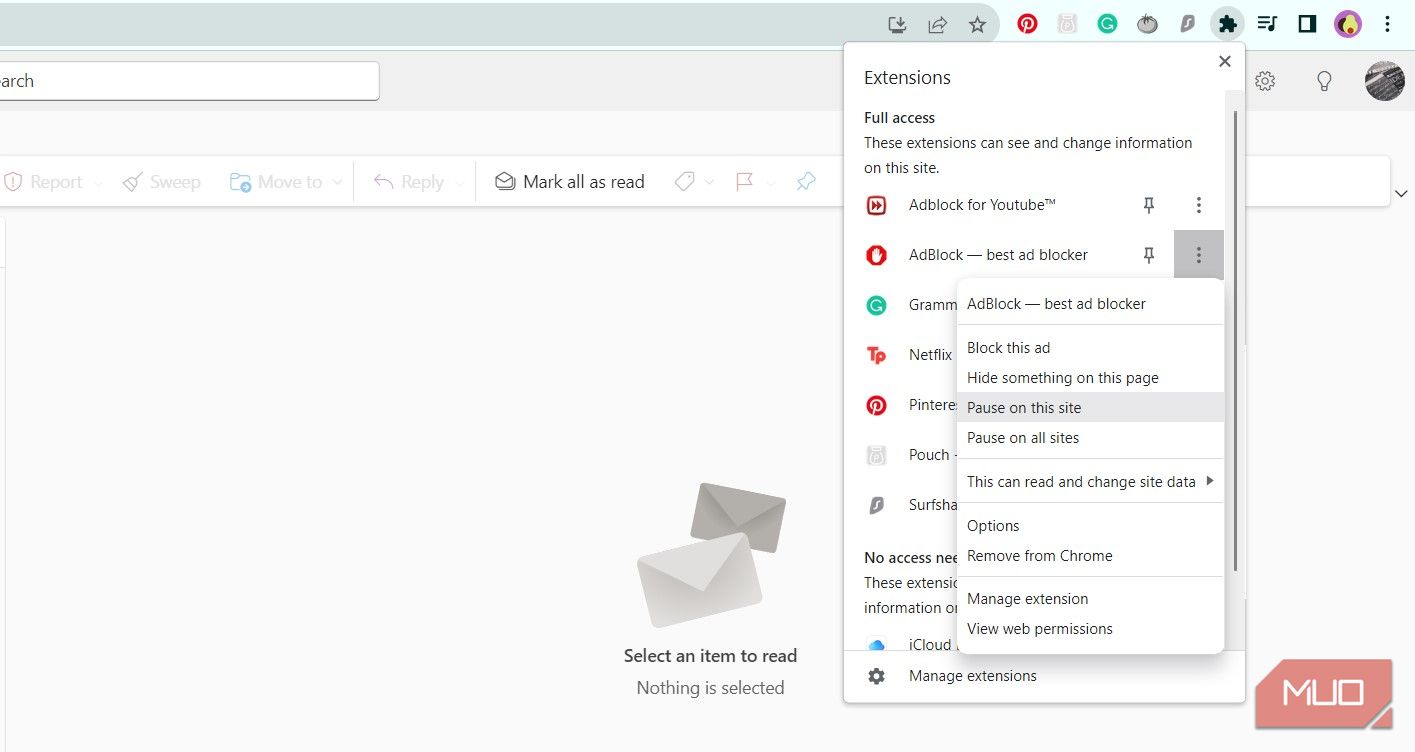
Pour désactiver votre bloqueur de publicité ou de pop-up pour Outlook, ouvrez Chrome et procédez comme suit :
- Cliquez sur l’icône en forme de pièce de puzzle située à droite de la barre d’adresse URL.
- Recherchez votre extension de blocage de publicités et cliquez sur les trois points verticaux correspondants.
- Selon votre bloqueur de publicités, vous pourriez voir une option « Suspendre sur ce site ». Sélectionnez cette option pour empêcher votre bloqueur de publicités d’agir sur Outlook.
- Si « Suspendre sur ce site » n’est pas disponible, cliquez sur « Options » pour afficher un menu de paramètres.
- Ici, vous devriez pouvoir ajouter le site web d’Outlook en tant qu’exception à votre liste bloquée. (Cela peut aussi être appelé « liste blanche ».)
Vous pouvez également désinstaller complètement votre bloqueur de publicité. Fermez et rouvrez Chrome, puis accédez au site web d’Outlook pour vérifier si cette action a résolu le problème de chargement.
5. Activer JavaScript pour Outlook
JavaScript peut être facilement désactivé dans Chrome. Bien que la désactivation de JavaScript puisse avoir certains avantages, elle peut aussi nuire au bon fonctionnement de sites web, comme Outlook.
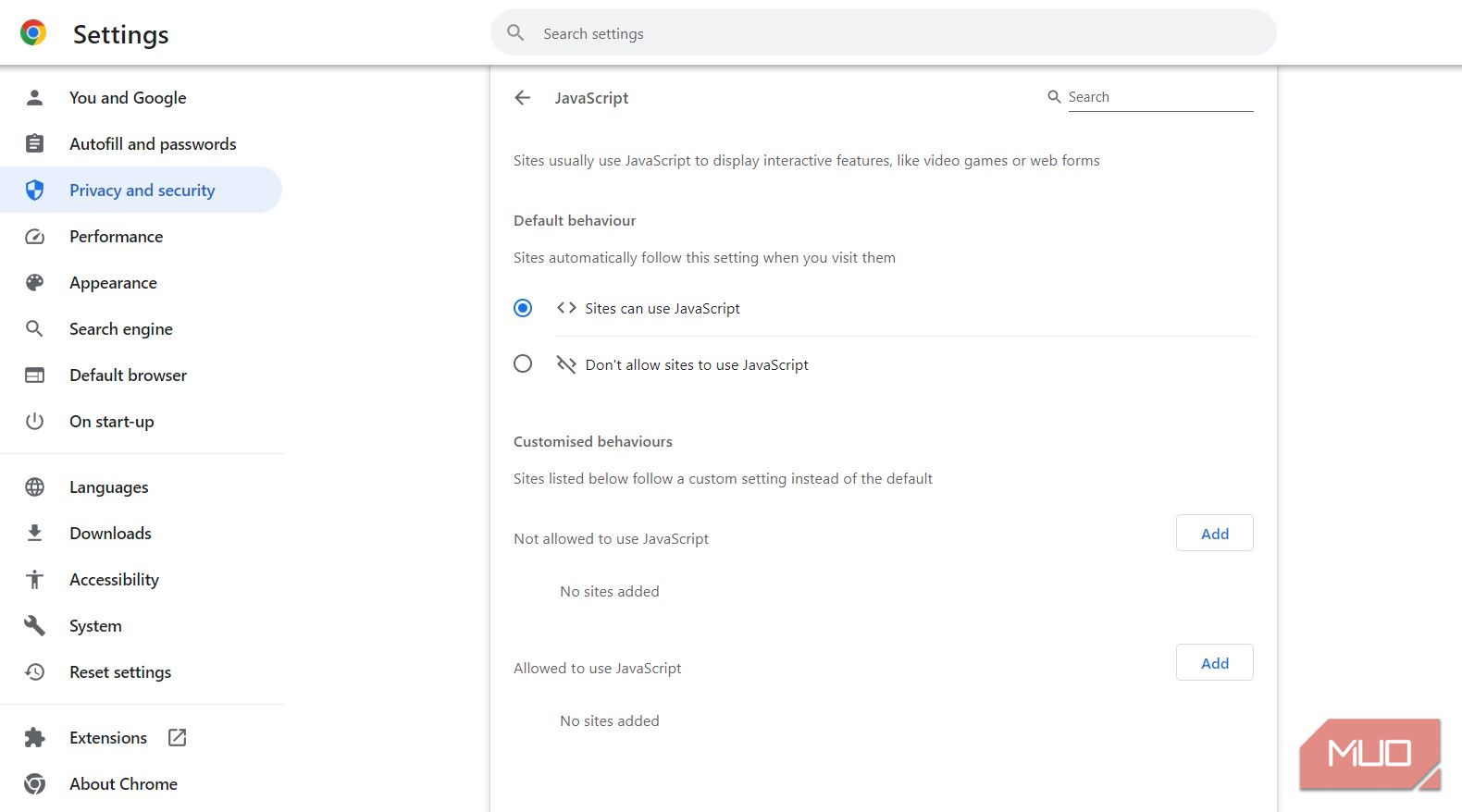
Pour vérifier si JavaScript est activé ou pour le réactiver pour Outlook, suivez ces étapes dans Chrome :
- Cliquez sur les trois points verticaux dans le coin supérieur droit.
- Cliquez sur « Paramètres ».
- Cliquez sur « Confidentialité et sécurité » dans le menu de gauche.
- Cliquez sur « Paramètres des sites ».
- Dans la section « Contenu », cliquez sur « JavaScript ».
- Assurez-vous que l’option « Les sites peuvent utiliser JavaScript » est sélectionnée.
- Vous pouvez aussi ajouter le site web d’Outlook aux « Comportements personnalisés » en autorisant l’utilisation de JavaScript.
Fermez et rouvrez Chrome, puis lancez le site web d’Outlook pour vérifier si le problème de chargement a été résolu.
Si Outlook ne se charge toujours pas dans Chrome, il se peut que vous deviez utiliser un autre navigateur
Malheureusement, Chrome est connu pour avoir parfois des problèmes de compatibilité avec certains programmes, dont Outlook. Si vos courriels Outlook ne se chargent toujours pas dans Chrome après avoir tenté toutes les solutions ci-dessus, vous devrez peut-être envisager d’utiliser une autre méthode pour accéder à vos courriels.
Si vous préférez accéder à Outlook sur un ordinateur de bureau, vous pouvez essayer d’installer un autre navigateur, tel que Microsoft Edge. Étant donné que Microsoft est à la fois le développeur d’Edge et d’Outlook, vous ne devriez pas rencontrer de problèmes de compatibilité. Vous pouvez également utiliser l’application Outlook officielle pour Windows, Mac ou mobile afin d’obtenir une expérience optimale.